Pr轉場特效怎麼加 Pr轉場特效使用教程
Pr轉場特效怎麼加?利用Pr轉場特效可以幫助小夥伴們制作出很多酷炫好看的視頻,但是有很多小夥伴不明白如何使用Pr轉場特效制作出自然好看的視頻,現在系統城就為大傢提供兩種Pr轉場特效的使用教程,有需要的小夥伴快來系統城看看吧。
Pr轉場特效怎麼加?
方法一:
一、用Pr給視頻添加轉場效果,首先打開Premiere,打開一個項目,沒有項目就新建一個。
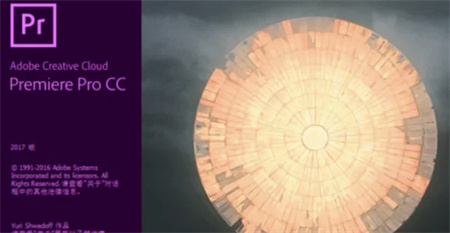
二、然後在項目區域裡雙擊添加一段視頻素材。
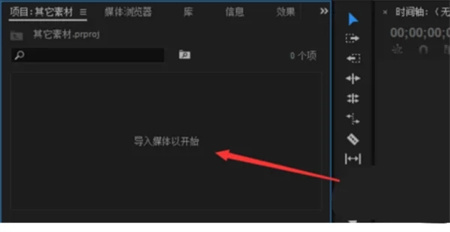
三、把項目區域裡已經添加過的視頻素材拖動到時間軸上面。
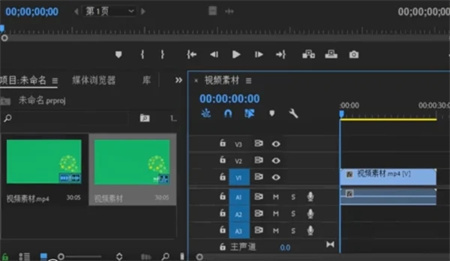
四、接著選擇效果,效果裡面有很多選擇,選擇最下面的視頻過渡。
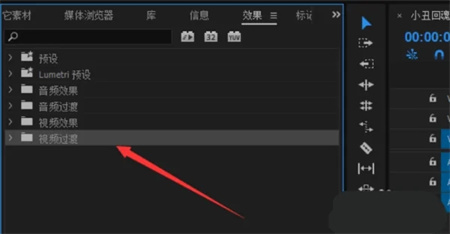
五、視頻過渡裡面都是你想要的轉場效果,可以每個都試一試,選擇一個自己喜歡的風格。
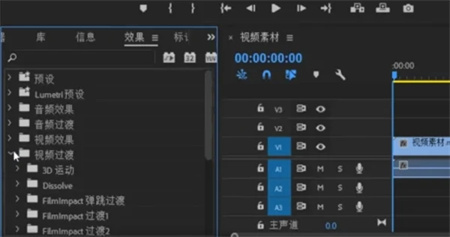
六、然後選擇剃刀工具,或者按快捷鍵c,用剃刀工具剪一下視頻,你想把轉場效果添加到什麼位置就剪哪裡。
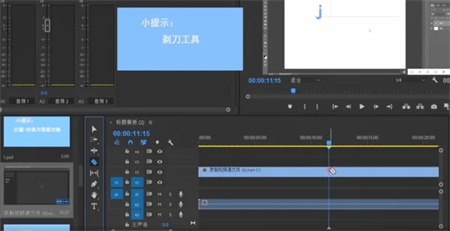
七、剪斷之後,就可以把視頻過渡裡面的效果給拖動到視頻軌剛才剪斷的地方瞭。
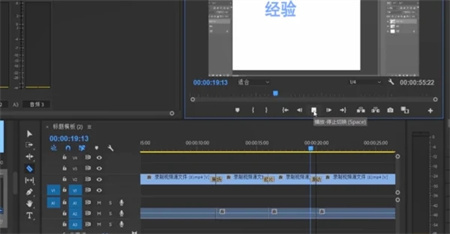
方法二:
打開PR,導入兩段視頻,調整視頻位置,使兩段視頻相連。
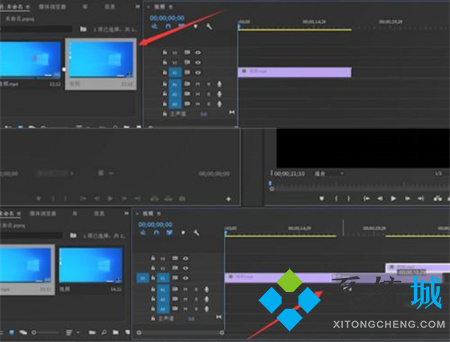
點擊編輯,效果,選擇視頻過渡效果,把過渡效果拖拽到視頻連接處。
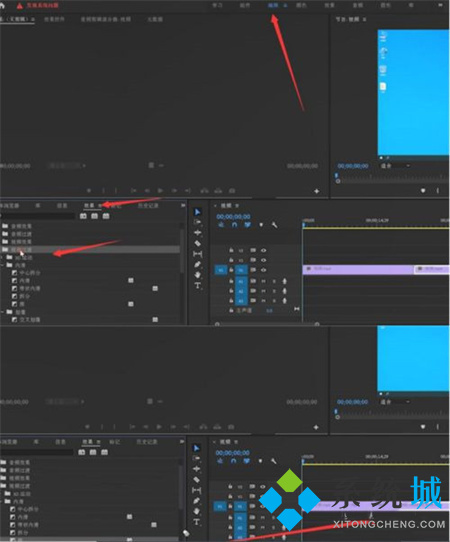
播放視頻,即可看到轉場效果添加成功。
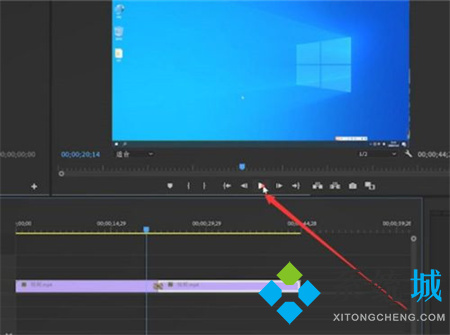
以上就是系統城為大傢提供的Pr轉場特效使用方法,其中小編覺得第一種方法更加實用簡單,不過這兩種方法都可以幫助你學會操作Pr轉場特效,系統城感謝您的閱讀。
推薦閱讀:
- pr怎麼導出高質量的視頻 Pr導出高品質視頻設置教程
- 最新Adobe 2022全新上線 Adobe 2022永久免費使用教程
- mov是什麼格式的視頻 mov和mp4區別
- 一些讓Python代碼簡潔的實用技巧總結
- pr自動保存的文件在哪 pr自動保存時間設置在哪裡